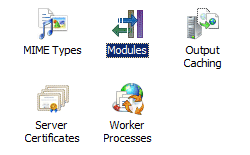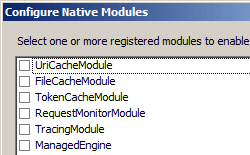Catatan
Akses ke halaman ini memerlukan otorisasi. Anda dapat mencoba masuk atau mengubah direktori.
Akses ke halaman ini memerlukan otorisasi. Anda dapat mencoba mengubah direktori.
Gambaran Umum
Elemen <add><globalModules> koleksi menentukan modul global individual yang akan ditambahkan ke server Web.
Kompatibilitas
| Versi | Catatan |
|---|---|
| IIS 10.0 | Elemen <add> tidak dimodifikasi dalam IIS 10.0. |
| IIS 8.5 | Elemen <add> tidak dimodifikasi dalam IIS 8.5. |
| IIS 8.0 | Elemen <add> tidak dimodifikasi dalam IIS 8.0. |
| IIS 7.5 | Elemen <add> tidak dimodifikasi dalam IIS 7.5. |
| IIS 7.0 | Elemen <add><globalModules> koleksi diperkenalkan di IIS 7.0. |
| IIS 6.0 | T/A |
Siapkan
Elemen <globalModules> ini disertakan dalam penginstalan default IIS 7.
Bagaimana Caranya
Cara menginstal modul asli
Buka Pengelola Layanan Informasi Internet (IIS):
Jika Anda menggunakan Windows Server 2012 atau Windows Server 2012 R2:
- Pada bilah tugas, klik Manajer Server, klik Alat, lalu klik Pengelola Layanan Informasi Internet (IIS).
Jika Anda menggunakan Windows 8 atau Windows 8.1:
- Tahan tombol Windows, tekan huruf X, lalu klik Panel Kontrol.
- Klik Alat Administratif, lalu klik dua kali Manajer Layanan Informasi Internet (IIS).
Jika Anda menggunakan Windows Server 2008 atau Windows Server 2008 R2:
- Pada bilah tugas, klik Mulai, arahkan ke Alat Administratif, lalu klik Pengelola Layanan Informasi Internet (IIS).
Jika Anda menggunakan Windows Vista atau Windows 7:
- Pada taskbar, klik Mulai, lalu klik Panel Kontrol.
- Klik dua kali Alat Administratif, lalu klik dua kali Manajer Layanan Informasi Internet (IIS).
Di panel Koneksi , klik koneksi server yang ingin Anda tambahkan modul aslinya.
Di panel Tindakan , klik Konfigurasikan Modul Asli...
Dalam kotak dialog Daftarkan Modul Asli , dalam kotak Nama , ketik nama untuk modul asli.
Dalam kotak Jalur, ketik jalur sistem file dari lokasi file .dll atau klik tombol Telusuri
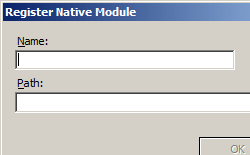
Dalam kotak dialog Konfigurasi Modul Asli , pilih opsi untuk modul asli yang baru saja Anda daftarkan, klik OK, lalu klik OK lagi. Ini memungkinkan modul asli untuk berjalan dan membuatnya tersedia untuk situs dan aplikasi di server Web Anda.
Catatan
Jika Anda tidak ingin mengaktifkan modul asli untuk dijalankan, kosongkan opsi untuk modul asli, lalu klik OK.
Secara opsional, Anda dapat mengunci modul asli jika Anda tidak ingin modul tersebut ditimpa pada tingkat yang lebih rendah dalam sistem konfigurasi. Pada halaman Modul , pilih modul, lalu klik Kunci di panel Tindakan .
Cara mengaktifkan modul asli
Buka Pengelola Layanan Informasi Internet (IIS):
Jika Anda menggunakan Windows Server 2012 atau Windows Server 2012 R2:
- Pada bilah tugas, klik Manajer Server, klik Alat, lalu klik Pengelola Layanan Informasi Internet (IIS).
Jika Anda menggunakan Windows 8 atau Windows 8.1:
- Tahan tombol Windows, tekan huruf X, lalu klik Panel Kontrol.
- Klik Alat Administratif, lalu klik dua kali Manajer Layanan Informasi Internet (IIS).
Jika Anda menggunakan Windows Server 2008 atau Windows Server 2008 R2:
- Pada bilah tugas, klik Mulai, arahkan ke Alat Administratif, lalu klik Pengelola Layanan Informasi Internet (IIS).
Jika Anda menggunakan Windows Vista atau Windows 7:
- Pada taskbar, klik Mulai, lalu klik Panel Kontrol.
- Klik dua kali Alat Administratif, lalu klik dua kali Manajer Layanan Informasi Internet (IIS).
Navigasi ke tingkat server, situs, atau aplikasi yang ingin Anda kelola.
Di halaman Beranda server, situs, atau aplikasi, klik dua kali Modul.
Di panel Tindakan , klik Konfigurasikan Modul Asli...
Dalam kotak dialog Konfigurasi Modul Asli , pilih opsi untuk modul asli yang ingin Anda aktifkan, lalu klik OK.
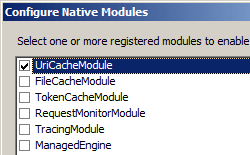
Konfigurasi
Setiap <add> elemen dalam <globalModules> koleksi harus berisi atribut nama yang mengidentifikasi modul, dan atribut gambar yang menunjuk ke DLL yang mengimplementasikan modul.
Atribut
| Atribut | Deskripsi | ||||||||||||||
|---|---|---|---|---|---|---|---|---|---|---|---|---|---|---|---|
image |
Atribut string yang diperlukan. Menentukan jalur fisik file .dll untuk modul global. Nilai atribut akan diperluas ketika variabel lingkungan, seperti %windir%, digunakan. |
||||||||||||||
name |
Atribut string yang diperlukan. Menentukan nama modul global. |
||||||||||||||
preCondition |
Atribut string opsional. Menentukan kondisi di mana modul global akan berjalan. Atribut preCondition dapat memiliki satu atau beberapa nilai berikut yang mungkin. Jika Anda menentukan lebih dari satu nilai, pisahkan nilai dengan koma (,).
|
Elemen Anak
Tidak ada.
Sampel Konfigurasi
Contoh berikut menunjukkan bagian IIS 7 <globalModules> yang berisi entri untuk semua modul yang disertakan dalam penginstalan minimal server Web. Ini juga termasuk entri untuk BasicAuthenticationModule dan satu lagi untuk modul pihak ketiga ImageCopyrightModule .
<globalModules>
<add name="UriCacheModule"
image="%windir%\System32\inetsrv\cachuri.dll" />
<add name="FileCacheModule"
image="%windir%\System32\inetsrv\cachfile.dll" />
<add name="TokenCacheModule"
image="%windir%\System32\inetsrv\cachtokn.dll" />
<add name="HttpCacheModule"
image="%windir%\System32\inetsrv\cachhttp.dll" />
<add name="StaticCompressionModule"
image="%windir%\System32\inetsrv\compstat.dll" />
<add name="DefaultDocumentModule"
image="%windir%\System32\inetsrv\defdoc.dll" />
<add name="DirectoryListingModule"
image="%windir%\System32\inetsrv\dirlist.dll" />
<add name="ProtocolSupportModule"
image="%windir%\System32\inetsrv\protsup.dll" />
<add name="StaticFileModule"
image="%windir%\System32\inetsrv\static.dll" />
<add name="AnonymousAuthenticationModule"
image="%windir%\System32\inetsrv\authanon.dll" />
<add name="RequestFilteringModule"
image="%windir%\System32\inetsrv\modrqflt.dll" />
<add name="CustomErrorModule"
image="%windir%\System32\inetsrv\custerr.dll" />
<add name="HttpLoggingModule"
image="%windir%\System32\inetsrv\loghttp.dll" />
<add name="RequestMonitorModule"
image="%windir%\System32\inetsrv\iisreqs.dll" />
<add name="BasicAuthenticationModule"
image="%windir%\System32\inetsrv\authbas.dll" />
<add name="ImageCopyrightModule"
image="%windir%\System32\inetsrv\ImageCopyrightModule.dll" />
</globalModules>
Kode Sampel
Contoh berikut menginstal modul asli bernama ImageCopyrightModule di IIS 7 dan secara otomatis mengaktifkannya di seluruh server.
AppCmd.exe
appcmd.exe install module /name:ImageCopyrightModule /image:%windir%\system32\inetsrv\imageCopyrightModule.dll
Anda juga dapat menggunakan sintaks berikut:
appcmd.exe set config -section:system.webServer/globalModules /+"[name='ImageCopyrightModule',image='%windir%\system32\inetsrv\imageCopyrightModule.dll']" /commit:apphost
Catatan
Anda harus memastikan untuk mengatur parameter penerapan ke apphost saat Anda menggunakan AppCmd.exe untuk mengonfigurasi pengaturan ini. Ini menerapkan pengaturan konfigurasi ke bagian lokasi yang sesuai dalam file ApplicationHost.config.
C#
using System;
using System.Text;
using Microsoft.Web.Administration;
internal static class Sample
{
private static void Main()
{
using (ServerManager serverManager = new ServerManager())
{
Configuration config = serverManager.GetApplicationHostConfiguration();
ConfigurationSection globalModulesSection = config.GetSection("system.webServer/globalModules");
ConfigurationElementCollection globalModulesCollection = globalModulesSection.GetCollection();
ConfigurationElement addElement = globalModulesCollection.CreateElement("add");
addElement["name"] = @"ImageCopyrightModule";
addElement["image"] = @"%windir%\system32\inetsrv\imageCopyrightModule.dll";
globalModulesCollection.Add(addElement);
serverManager.CommitChanges();
}
}
}
VB.NET
Imports System
Imports System.Text
Imports Microsoft.Web.Administration
Module Sample
Sub Main()
Dim serverManager As ServerManager = New ServerManager
Dim config As Configuration = serverManager.GetApplicationHostConfiguration
Dim globalModulesSection As ConfigurationSection = config.GetSection("system.webServer/globalModules")
Dim globalModulesCollection As ConfigurationElementCollection = globalModulesSection.GetCollection
Dim addElement As ConfigurationElement = globalModulesCollection.CreateElement("add")
addElement("name") = "ImageCopyrightModule"
addElement("image") = "%windir%\system32\inetsrv\imageCopyrightModule.dll"
globalModulesCollection.Add(addElement)
serverManager.CommitChanges()
End Sub
End Module
JavaScript
var adminManager = new ActiveXObject('Microsoft.ApplicationHost.WritableAdminManager');
adminManager.CommitPath = "MACHINE/WEBROOT/APPHOST";
var globalModulesSection = adminManager.GetAdminSection("system.webServer/globalModules", "MACHINE/WEBROOT/APPHOST");
var globalModulesCollection = globalModulesSection.Collection;
var addElement = globalModulesCollection.CreateNewElement("add");
addElement.Properties.Item("name").Value = "ImageCopyrightModule";
addElement.Properties.Item("image").Value = "%windir%\\system32\\inetsrv\\imageCopyrightModule.dll";
globalModulesCollection.AddElement(addElement);
adminManager.CommitChanges();
Vbscript
Set adminManager = createObject("Microsoft.ApplicationHost.WritableAdminManager")
adminManager.CommitPath = "MACHINE/WEBROOT/APPHOST"
Set globalModulesSection = adminManager.GetAdminSection("system.webServer/globalModules", "MACHINE/WEBROOT/APPHOST")
Set globalModulesCollection = globalModulesSection.Collection
Set addElement = globalModulesCollection.CreateNewElement("add")
addElement.Properties.Item("name").Value = "ImageCopyrightModule"
addElement.Properties.Item("image").Value = "%windir%\system32\inetsrv\imageCopyrightModule.dll"
globalModulesCollection.AddElement addElement
adminManager.CommitChanges()